ऑडैसिटी में ऑडियो रिकॉर्ड करने के लिए शुरुआती गाइड
डेवलपर्स के अनुसार ऑडैसिटी, रिकॉर्डिंग और ध्वनि सुनने के लिए एक " मुफ़्त, मुक्त स्रोत, क्रॉस-प्लेटफ़ॉर्म सॉफ़्टवेयर है। "इसका मतलब है कि ऑडियो बनाने और संपादित करने की कला में भाग लेने के लिए, हम सभी अपने पसंदीदा ऑपरेटिंग सिस्टम पर ध्यान दिए बिना, सभी एक साथ काम कर सकते हैं। और ऑडसिटी प्लगइन्स का समर्थन करता है! प्लगइन्स अद्भुत, अद्भुत चीजें हैं, खासकर जब बेस प्रोग्राम स्वयं अद्भुत है।
वाणिज्यिक प्रतिस्पर्धा की तुलना में जब $ 800 से ऊपर की लागत हो सकती है और केवल विंडोज़-प्लेटफार्मों तक ही सीमित है, तो हमें ऑडैसिटी को शॉट क्यों नहीं देना चाहिए?
ऑडैसिटी का उपयोग किसके लिए करना चाहिए?
ऑडैसिटी उन सभी के लिए बहुत बढ़िया है जो ऑडियो रिकॉर्ड करना और संपादित करना चाहते हैं, लेकिन संगीत रिकॉर्ड करने के लिए यह बहुत अच्छा नहीं है। ऑडसिटी एक बहु-ट्रैक रिकॉर्डर नहीं है। यह केवल एक समय में बाएं और दाएं दो चैनल रिकॉर्ड कर सकता है। यदि एक समय में केवल एक ही उपकरण रिकॉर्ड किया जा रहा है, तो ऑडैसिटी ठीक काम करती है। जो लोग मल्टी-ट्रैक रिकॉर्डिंग चाहते हैं उन्हें शायद अर्डोर को देखना चाहिए।
अब जब हम जानते हैं कि ऑडैसिटी क्या नहीं है, तो यहां कुछ परियोजनाएं हैं जिन पर ऑडैसिटी उत्कृष्ट है:
- वॉयस एक्टिंग - लोगों को शुरू करने के लिए फिवर पर ऑडैसिटी का उपयोग करने के लिए जाना जाता है।
- ऑडियो पुस्तकें - librevox परियोजना अपने स्वयंसेवकों को ऑडैसिटी की सिफारिश करती है।
- स्क्रीन कास्ट ट्यूटोरियल - निश्चित रूप से, स्क्रीन रिकॉर्डिंग सॉफ़्टवेयर आम तौर पर आवाज को भी कैप्चर कर सकता है, लेकिन कंप्यूटर पर उत्पादित ध्वनि से अलग आवाज को संपादित करना अच्छा होता है।
- आइए चलें - स्क्रीन कास्टिंग के समान, ऑडैसिटी का उपयोग इन-गेम ऑडियो से अलग कमेंट्री रिकॉर्ड करने के लिए पोस्ट-प्रोडक्शन को एक दुःस्वप्न से कम बनाता है।
स्थापना
ऑडसिटी विंडोज, मैक ओएस एक्स और लिनक्स के लिए उपलब्ध है। यह अधिकांश लिनक्स वितरण की भंडारों में उपलब्ध है, ताकि आप इसे सीधे अपने पैकेज प्रबंधक से सीधे इंस्टॉल कर सकें। उबंटू में आप इसे सॉफ्टवेयर केंद्र से इंस्टॉल कर सकते हैं या बस निम्न आदेश चला सकते हैं:
सुडो एपीटी-ऑडसिटी स्थापित करें
उन उबंटू उपयोगकर्ताओं के लिए जो खून बहने वाले अदभुतता अनुभव चाहते हैं, दैनिक निर्माण पाने के लिए ऑडसिटी टीम पीपीए को जोड़ने में संकोच न करें:
sudo add-apt-repository पीपीए: ऑडसिटी-टीम / दैनिक सूडो एपीटी-अपडेट अपडेट सुडो एपीटी-ऑडसिटी इंस्टॉल करें
चेतावनी का एक शब्द: जबकि दैनिक निर्माण सबसे अद्यतित विशेषताओं को प्रदर्शित कर सकते हैं, उनमें आपदाजनक बग भी हो सकते हैं और आमतौर पर उत्पादन वातावरण में उपयोग के लिए अनुशंसित नहीं किया जाता है।
विन्यास
सब कुछ अच्छी तरह से स्थापित और चलने के बाद, सबसे पहले हमें यह करना सुनिश्चित करने के लिए प्राथमिकताएं जांचें कि हमारे ऑडियो डिवाइस सही हैं। ऐसा करने के लिए हम "संपादन -> वरीयता.s" पर जाएंगे

डिफ़ॉल्ट ठीक होना चाहिए, लेकिन मान लें कि हमारे पास एक लैपटॉप में प्लग ब्लू यति प्रो यूएसबी माइक्रोफोन है। ऑडसिटी का डिफॉल्ट सबसे अधिक लैपटॉप माइक होगा। इसे ठीक करने के लिए हमें रिकॉर्डिंग डिवाइस के ड्रॉप-डाउन मेनू पर क्लिक करना होगा और इस मामले में "ब्लू यूएसबी ऑडियो" का चयन करना होगा। अन्य यूएसबी माइक्रोफोनों में एक समान सूची होनी चाहिए।
नोट: ऑडैसिटी को पहचानने के लिए ऑडैसिटी शुरू होने से पहले यूएसबी माइक्रोफोन को प्लग किया जाना चाहिए।
सस्ते 3.5 मिमी माइक्रोफ़ोन का उपयोग करने वाले लोगों के लिए, "एनालॉग" विकल्प चुनें। अधिक पेशेवर एक्सएलआर एमआईसी के मामले में, माइक्रोफोन को कंप्यूटर के साथ इंटरफ़ेस करने के लिए विशेष उपकरण की आवश्यकता होती है और इस मार्गदर्शिका के दायरे से बाहर है।
प्रयोग
ऑडैसिटी उन चीजों में से एक है जो शुरू करना आसान है लेकिन मास्टर करना मुश्किल है। चूंकि हमारे पास पहले से ही ऑडैसिटी स्थापित है और माइक्रो सेटअप है, हमें केवल इतना करना है कि हिट रिकॉर्ड (टूलबार पर बड़ा लाल रिकॉर्ड बटन) और बात करना शुरू करें।
जब हम रिकॉर्डिंग कर लेते हैं, तो हम स्टॉप पर क्लिक करते हैं, और हमारी आवाज की तरंगदैर्ध्य ऑडैसिटी में दिखाई देगी। यदि हम दोबारा रिकॉर्ड पर क्लिक करते हैं, तो ऑडैसिटी उस ट्रैक को चलाएगा जिसे हमने पहले ही रिकॉर्ड किया है जबकि साथ ही एक नया रिकॉर्डिंग भी किया जा रहा है। संगीतकारों के मिश्रण के लिए एक और उपकरण जोड़ने की कोशिश करने के लिए यह अविश्वसनीय रूप से आसान है।

रिकॉर्डिंग को देखने के लिए एक बुनियादी परिप्रेक्ष्य से भी उपयोगी है। विशेष रूप से, हम इसे अपने लिए एक नोट छोड़ने के लिए भी उपयोग कर सकते हैं।
तो वहां हम कुछ छोटी कहानी से एक मार्ग पढ़ रहे हैं, और हम दूसरे पैराग्राफ पर गड़बड़ कर रहे हैं। अपने आप को आसान बनाने के लिए हम उपरोक्त छवि में दूसरी रिकॉर्डिंग में दिखाए गए स्पाइक का कारण बनने के लिए, या कुछ अन्य जोरदार शोर बनाते हैं। अब जब हम वापस आते हैं और ऑडियो संपादित करते हैं, तो हम आसानी से उस स्थान को ढूंढ सकते हैं जहां हमने गलती की और इसे संपादित किया।
हमें बस इतना करना है कि ऑडियो में कहीं भी क्लिक करें, "Shift" दबाएं, कहीं और क्लिक करें और हमारे पास एक सेक्शन हाइलाइट होगा। यहां से हम कट / कॉपी / पेस्ट कर सकते हैं, चयन खेल सकते हैं, या कुछ प्रकार के प्रभाव जोड़ सकते हैं। चीजों को आसान बनाने के लिए, ऑडसिटी के पीछे की टीम ने शॉर्टकट का उपयोग करने का फैसला किया है, हम में से कई फाइल प्रबंधक का उपयोग करने से परिचित हैं। कुछ उदाहरण:
- Ctrl + x - ऑडियो का चयन करता है
- Ctrl + v - ऑडियो का चयन चिपकाता है
- हटाएं - अपेक्षित के रूप में हटाएं
प्लग-इन और विशेष प्रभाव
ऑडैसिटी के सभी प्लगइन्स और विशेष प्रभावों को आजमाने और जाने के लिए पागल हो जाएगा, इसलिए हम दो प्रमुखों पर ध्यान केंद्रित करने जा रहे हैं।
सबसे पहले, पृष्ठभूमि शोर को अपेक्षाकृत आसानी से फ़िल्टर करने की क्षमता। डेरिक डायनर ने पिछले साल ऐसा करने के तरीके पर एक बड़ा टुकड़ा लिखा था।
चीजों को थोड़ा आसान बनाने के लिए, हमें ट्रैक की भिक्षा पर पांच से दस सेकंड खाली ऑडियो सुनिश्चित करना होगा।
क्यूं कर? पूर्वावलोकन बटन ट्रैक पर ऑडियो के पहले पांच सेकंड खेलेंगे, और जब कोई अन्य विचलित आवाज़ नहीं होती है तो पृष्ठभूमि शोर को सुनना बहुत आसान होता है।
अपने लेख के अंत में, डेरिक ने ऑडियो ध्वनि को बेहतर बनाने के लिए सामान्यीकरण के उपयोग का जिक्र किया। हालांकि यह काम करता है, librevox प्रोजेक्ट replaygain की सिफारिश करता है, जिसका उद्देश्य संभवतः 89 डीबी के करीब वॉल्यूम प्राप्त करना है।
सीरियलाइज्ड सामग्री जैसे कि लेट्स नाटकों के लिए यह विशेष रूप से महत्वपूर्ण है, जहां हम नहीं चाहते हैं कि हमारी आवाज़ वीडियो पर ज़ोरदार या शांत वीडियो हो।
ऑडैसिटी पर कोई विचार है? क्या आपने कुछ शानदार बनाने के लिए इसका इस्तेमाल किया था? हमें नीचे बताएं!

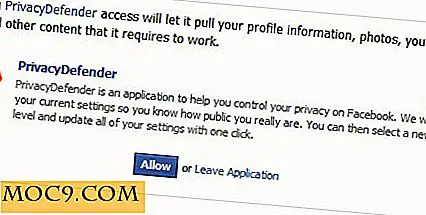
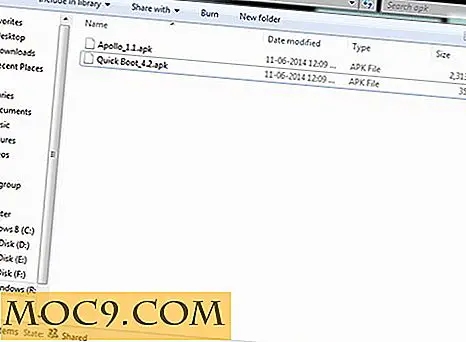


![एफएक्स फोटो स्टूडियो समीक्षा [आईफोन ऐप]](http://moc9.com/img/FX-MainEdit.jpg)
